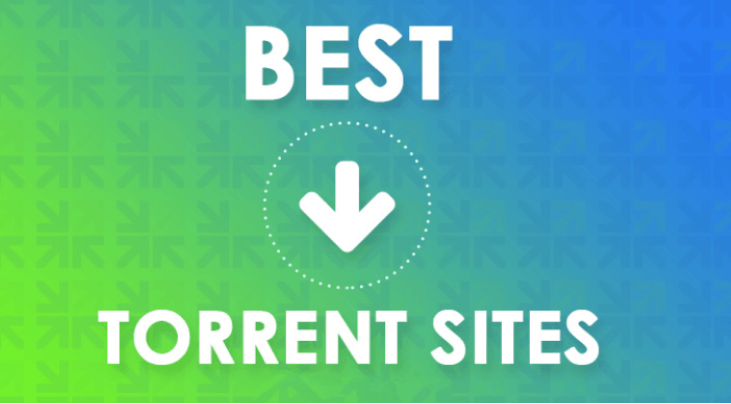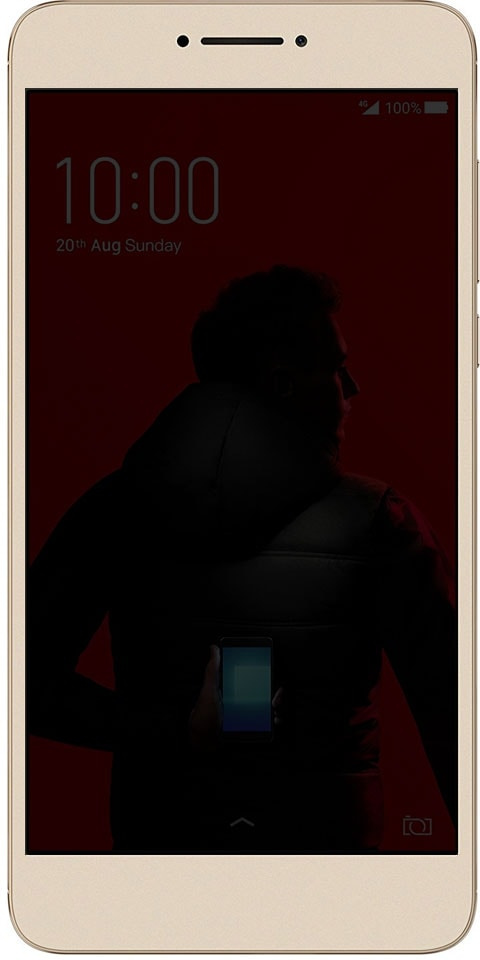Bilgisayarlarda Fare ve Klavye Nasıl Paylaşılır
Bilgisayarlar arasında bir Fare ve Klavyeyi paylaşacak mısınız? Synergy, bir klavye ve fareyi birkaç PC arasında paylaşmanızı sağlayan çok popüler bir uygulamadır. Ücretli bir uygulamadır. Ancak, bir fareyi veya klavyeyi PC'ler arasında paylaşmanın basit ve ücretsiz bir yolunu seviyorsanız, Engeller bir deneme.
Bariyerler Mac, Windows ve Linux için mevcuttur, ücretsizdir ve açık kaynaklıdır. Oldukça iyi çalışıyor.
Bilgisayarlar arasında klavye ve fareyi paylaşın
Engelleri Kurun ve İndirin fareyi veya klavyeyi paylaşmaktan hoşlandığınız her iki sistemde de. Fareyi veya klavyeyi hangi bilgisayardan, yani aygıtların gerçekte fiziksel olarak bağlı olduğu bilgisayardan paylaşacağınıza karar vermeniz gerektiğinden emin olun. Ayrıca, hangi bilgisayarı paylaşmak istediğinizi de. Kurulum sırasında Bariyerler size bunu soracaktır, bu yüzden doğru seçimi yapın.
Fareyi veya klavyeyi bir Windows 10 bilgisayardan bir MacBook Air ile paylaştık. MacBook'u bir 'müşteri' olarak belirledik. Klavye ve farenin paylaşıldığı bilgisayarda 'Sunucu' seçeneğini belirlemeniz yeterlidir.
Aynı PC'de, girişi son sistemden farenizi ve klavyenizi paylaştığınız sisteme nasıl değiştireceğinizi seçmeniz gerekir. Fareyi hareket ettirmek için ekranın bir tarafını seçerek yapılır. Daha sonra pencereyi göreceksiniz. Merkezdeki PC, 'sunucunun' üzerinde çalıştığı bilgisayardır. Bir ekran tarafı seçmek için çevresindeki dörtten birine dokunun. Örneğin, sol olanı seçiyorum, böylece fare imlecini ekranın sol tarafına hareket ettirdiğimde. Ardından Mac'e geçer. Sonra Windows 10 sisteminden fare ve klavyeyi kullanabilir ve Mac'e bağlayabilirim.
Uygulama, her iki ucun bağlantısının güvenli olmasını sağlar. Ayrıca, doğru bilgisayarlar arasında bağlantılıdır. Daha sonra, istemci bilgisayarda, oldukça uzun olan 'sunucu parmak izini' kullanarak ona bağlanmaya çalışan sunucuyu onaylamanızı isteyen bir istem göreceksiniz. Ayrıca, sunucu bilgisayarlarda görüntüleyebileceğiniz çok zor bir kod.
Windows 10'da, Engeller ayrıca ağ üzerinden entegrasyon izni sağlar.
Minecraft pencerelerinde renkli işaretler nasıl yapılır 10
Ne kadar iyi çalıştığını biliyor musun?
Pratikte bir işaretçiyi iki monitör arasında hareket ettirmek gibidir. Oldukça pürüzsüz. Değişiklik, klavyeyi Mac ve Windows 10 bilgisayar arasında paylaşırken kolayca kaydolan 'Kontrol' ve 'Komut' tuşlarındadır. Ayrıca, herhangi bir takas yoktur. Ayrıca, istediğiniz zaman hangi sistemin sunucu ve hangisinin istemci olduğunu da değiştirebilirsiniz.
Sonuç:
Fare ve Klavye Paylaşma ile ilgili her şey burada. Bu makale yardımcı oldu mu? Fare ve klavyeyi paylaşırken herhangi bir sorunla karşılaşıyor musunuz? Aşağıdaki bölümdeki yorumda düşüncelerinizi bizimle paylaşın. Ayrıca, daha fazla soru ve sorularınız için aşağıdaki yorum bölümünde bize bildirin!
O zamana kadar! Barış Dışarı
Ayrıca Oku: